内容导航:
一、路由器重启了该怎么设置wifi
具体操作步骤如下:
1、首先按照说明书将猫和电脑正确连接,这里需要注意的是TP-LINK路由器上有五个孔,其中有一个蓝色的孔是用来插网线,将路由器和猫连接在一起的。而用网线将路由器和电脑连接时则可以插在剩下四个孔任意一个孔中。
2、线路连接好以后保证猫和路由器电源打开并正常使用了。然后打开电脑上任意一个浏览器,在浏览器地址栏里输入路由器管理IP地址“192.168.1.1”(注意:部分路由器管理地址是tplogin.cn,具体路由器管理地址见路由器壳体背面标贴),然后点击回车键。
3、点击回车键后将弹出登录框,在登录界面,由于初次进入路由器管理界面,为了保障设备安全,需要设置管理路由器的密码。此时只需要根据页面提示进行操作,设置密码就行了。具体见下图(注意:部分路由器需要输入管理用户名,密码,此处的用户名,密码均输入admin即可)
4、设置完密码,就正式进入路由器管理界面,此时点击页面中的“设置向导”按钮
5、点击“设置向导”按钮后会出现一个对话框,此时点击对话框左下角的“下一步”即可。
6、然后又会出现选择上网方式的对话框,这时你需要选择上网方式为:“PPoE(ADSL虚拟拨号)”,然后点击“下一步”按钮
7、然后会出现一个设置框,在对应设置框中填入运营商提供的宽带账号和密码,并检查该账号密码输入正确。然后在此页面下点击“下一步”按钮
8、然后会出现设置wifi的昵称(SSID)和设置wifi密码(WPA-PSK/WPA2-PSK密码)的界面,此界面中你就可以选中”SSID”设置wifi昵称,选中“WPA-PSK/WPA2-PSK密码”设置wifi密码。然后点击”下一步“即可
9、然后在出现的页面中点击“完成”按钮,则设置向导完毕
10、设置完成后,进入路由器管理界面,点击“ 运行状态”,查看 WAN口状态,若下图框内所指内容IP地址不为0.0.0.0,则表示设置成功。
二、更换宽带账号了路由器怎么设置
宽带账号更换后,需要重新设置无线路由器。x0dx0a需要拨号的宽带猫接无线路由器吗,你这样做:x0dx0a无线路由器插上电,先不要接猫,把无线路由器复位(恢复出厂),电脑连接无线路由器任一LAN口 , 浏览器地址栏输入路由器网关地址(路由器背后标签上有的),进入设置页面,按照PPPOE(ADSL虚拟拨号)方式设置即可。x0dx0a然后再设置一下SSID、加密方式和 密码 。 保存、重启。x0dx0a设置好以后,把猫LAN口接出来的网线接在无线路由器的WAN口上。
三、路由器重启后怎么设置
在路由器设置中,有时候更改了路由器dns、Wifi无线密码或者其他相关的设置的时候,需要重启路由器才能生效。那么路由器怎么重启这是不少小白朋友,容易疑惑的一个问题。下面是我整理的路由器重启后怎么设置,欢迎来参考!
路由器重启后连不上原因:
1、更改了路由器设置,比如修改了Wifi无线密码、修改了宽带账号密码等等;
2、IP地址冲突;
3、更改了路由器DNS地址。
路由器重启后上不了网解决办法:
一、首先想一下,重启路由器前是否进行了某些路由器设置更改,比如更改了Wifi无线密码、宽带账号修改错了等等。如果是修改了Wifi无线密码,而电脑依旧记忆的是旧密码的话,那么就会出现电脑连不上无线网络,方法是在电脑中修改Wifi密码即可,具体方法如下:
1)在电脑连接的无线网络名称中,右键然后选择属性,如下图所示。
2)在打开的无线网络属性中,勾选上【显示显示字符】然后将“网络安全秘钥”后面的密码,改成新的Wifi无线密码,点击底部的`【确定】就可以正常连接了,如下图所示。
如果是手机用户,请在WLAN无线设置中,先忽略掉当前连接的网络,之后再次连接就会弹出新的密码登陆框,输入新密码登陆即可。
二、IP地址冲突也会导致路由器重启后不能上网,这种情况多数是由于同一局域网内,有2台或者多台电脑设置了同一个本地IP地址,导致局域网内部IP冲突导致,解决办法是需要检查各台电脑或者智能手机的静态IP设置,建议尽量将本地IP地址设置为自动获取。
三、更改路由器DNS地址导致路由器重启后不能上网
一般来说,不建议大家修改路由器的DNS地址,一般我们都是修改电脑的DNS地址。如果修改了路由器DNS地址,建议将它改回来,改成默认的自动获取即可。
*注:修改路由器Wifi密码或者DNS地址后,需要重启路由器才会生效,如果遇到路由器重启后不能上网,还要想想曾经是否设置过无线密码或者DNS,但没有重启。只是这次重启生效后,才出现的故障,因此各项路由器设置还是需要都要检查一遍。
四、其他原因
其他原因导致的路由器重启后不能上网,主要可能有网络宽带线路刚好在重启期间出现问题、路由器或者猫等网络设备本身故障等等,这种故障可以联系网络服务商上门排查解决。

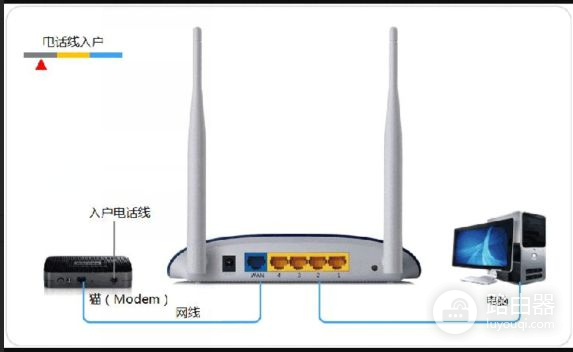

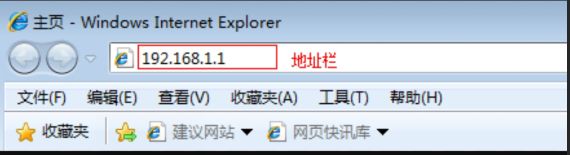
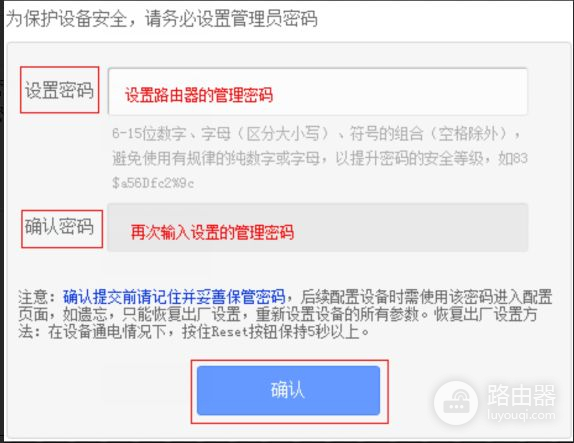
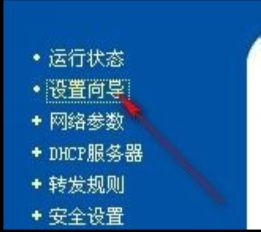
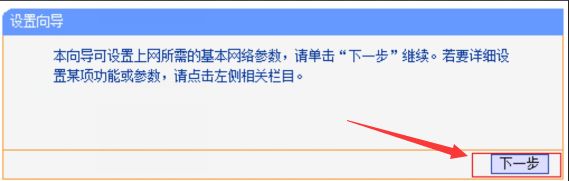
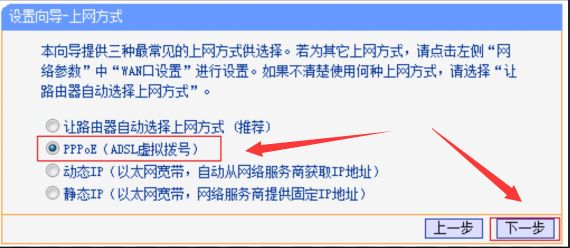
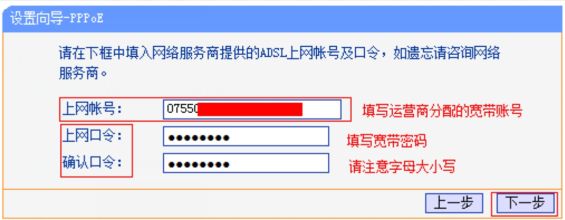
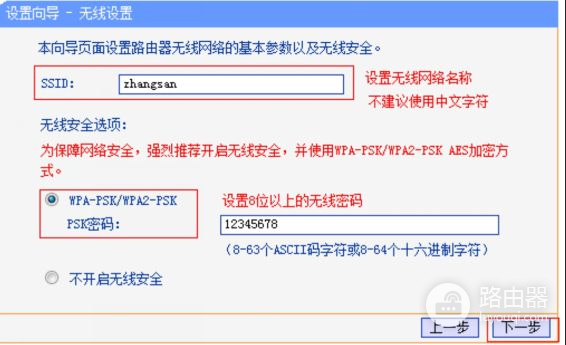
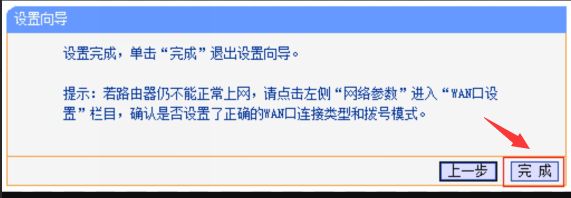

 支付宝扫一扫
支付宝扫一扫 微信扫一扫
微信扫一扫


